印象笔记图片排版技巧分享
时间:2025-09-03 14:50:50 186浏览 收藏
编程并不是一个机械性的工作,而是需要有思考,有创新的工作,语法是固定的,但解决问题的思路则是依靠人的思维,这就需要我们坚持学习和更新自己的知识。今天golang学习网就整理分享《印象笔记图片插入与排版技巧》,文章讲解的知识点主要包括,如果你对文章方面的知识点感兴趣,就不要错过golang学习网,在这可以对大家的知识积累有所帮助,助力开发能力的提升。
首先通过拖拽、剪辑或相册上传插入图片,再使用对齐工具或表格排版,确保图片清晰有序展示。
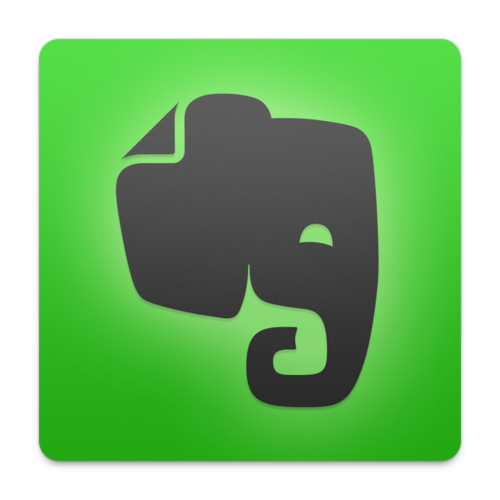
如果您想在印象笔记中插入图片并进行美观的排版,但发现图片显示混乱或无法正确插入,可能是格式设置或操作方式不当所致。以下是解决此问题的步骤:
本文运行环境:MacBook Air,macOS Sonoma
一、直接拖拽插入图片
通过拖拽方式可以快速将本地图片添加到笔记中,适合批量插入场景。
1、打开印象笔记并新建或编辑目标笔记。
2、找到电脑中的图片文件,用鼠标选中并直接拖拽到编辑区域即可完成插入。
3、等待图片上传完成,系统会自动保留原始分辨率。
二、使用剪辑工具插入图片
印象笔记自带剪辑功能,可从网页或其他应用中截取图片并自动保存到指定笔记本。
1、点击顶部工具栏的“剪辑”按钮,选择“网页剪辑”或“区域剪辑”。
2、在弹出的界面中框选需要截取的图片区域。
3、选择保存的笔记本,点击“保存”后图片将自动插入当前笔记。
三、通过手机端相册上传图片
在移动设备上可直接从相册选择图片插入笔记,便于快速记录灵感。
1、打开印象笔记App,进入需要编辑的笔记。
2、点击编辑界面下方的“+ 图片”图标,选择“从相册选择”。
3、选取一张或多张图片后,确认插入,系统会自动压缩适配屏幕尺寸。
四、调整图片排版与对齐方式
合理排版能提升笔记可读性,可通过内建工具设置图片位置和布局。
1、点击已插入的图片,在其上方会出现格式工具栏。
2、选择对齐方式按钮,将图片设置为左对齐、居中或右对齐,实现文字环绕效果。
3、若需多图并列,可插入表格,将每张图片放入独立单元格中统一布局。
好了,本文到此结束,带大家了解了《印象笔记图片排版技巧分享》,希望本文对你有所帮助!关注golang学习网公众号,给大家分享更多文章知识!
-
501 收藏
-
501 收藏
-
501 收藏
-
501 收藏
-
501 收藏
-
388 收藏
-
316 收藏
-
376 收藏
-
501 收藏
-
147 收藏
-
426 收藏
-
327 收藏
-
155 收藏
-
261 收藏
-
266 收藏
-
370 收藏
-
114 收藏
-

- 前端进阶之JavaScript设计模式
- 设计模式是开发人员在软件开发过程中面临一般问题时的解决方案,代表了最佳的实践。本课程的主打内容包括JS常见设计模式以及具体应用场景,打造一站式知识长龙服务,适合有JS基础的同学学习。
- 立即学习 543次学习
-

- GO语言核心编程课程
- 本课程采用真实案例,全面具体可落地,从理论到实践,一步一步将GO核心编程技术、编程思想、底层实现融会贯通,使学习者贴近时代脉搏,做IT互联网时代的弄潮儿。
- 立即学习 516次学习
-

- 简单聊聊mysql8与网络通信
- 如有问题加微信:Le-studyg;在课程中,我们将首先介绍MySQL8的新特性,包括性能优化、安全增强、新数据类型等,帮助学生快速熟悉MySQL8的最新功能。接着,我们将深入解析MySQL的网络通信机制,包括协议、连接管理、数据传输等,让
- 立即学习 500次学习
-

- JavaScript正则表达式基础与实战
- 在任何一门编程语言中,正则表达式,都是一项重要的知识,它提供了高效的字符串匹配与捕获机制,可以极大的简化程序设计。
- 立即学习 487次学习
-

- 从零制作响应式网站—Grid布局
- 本系列教程将展示从零制作一个假想的网络科技公司官网,分为导航,轮播,关于我们,成功案例,服务流程,团队介绍,数据部分,公司动态,底部信息等内容区块。网站整体采用CSSGrid布局,支持响应式,有流畅过渡和展现动画。
- 立即学习 485次学习
